মূল Rostelecom Wink রিমোট কন্ট্রোল প্রায় যেকোনো টিভি এবং সেট-টপ বক্স নিয়ন্ত্রণ করতে কনফিগার করা হয়েছে। তবে এটি করার জন্য, আপনাকে দূরবর্তী প্রোগ্রামিংয়ের জটিলতাগুলি জানতে হবে। নিবন্ধে আপনি উইঙ্ক রিমোট কন্ট্রোল সম্পর্কে সমস্ত প্রয়োজনীয় তথ্য পাবেন এবং এটি আপনার টিভি বা টিউনারের জন্য সেট আপ করতে পারবেন।
- উইঙ্ক রিমোট কন্ট্রোল ব্যবহারের জন্য নির্দেশাবলী
- উইঙ্ক রিমোট কন্ট্রোল বোতামগুলির উপস্থিতি এবং অর্থ
- শব্দ চালু কিভাবে?
- অতিরিক্ত ফাংশন
- কিভাবে ব্যাটারি পরিবর্তন করতে?
- উইঙ্ক সংযোগের জন্য কোড টেবিল
- উইঙ্ক ইউনিভার্সাল রিমোট কিভাবে সেট আপ করবেন?
- স্বয়ংক্রিয় কোড নির্বাচন
- ম্যানুয়ালি রিমোট কন্ট্রোল সেট আপ করা হচ্ছে
- যেকোনো টিভির জন্য উইঙ্ক রিমোট কন্ট্রোল শেখা
- Rostelecom রিমোট কন্ট্রোলের ক্ষমতা এবং বৈশিষ্ট্য
- মৌলিক সরঞ্জাম
- সেট-টপ বক্স ইনস্টলেশন সুপারিশ
- কিভাবে এবং কত জন্য আমি একটি রিমোট কন্ট্রোল কিনতে পারি?
- Rostelecom থেকে উইঙ্ক রিমোট কন্ট্রোলের সমস্যা সমাধান করা হচ্ছে
- কিভাবে সেটিংস রিসেট করবেন?
- রিমোট কন্ট্রোল একই সাথে টিভি এবং সেট-টপ বক্স সক্রিয় করে
- রিমোট শব্দ যোগ না হলে কি করবেন?
- কিভাবে উইঙ্ক রিমোট আনলক করবেন?
- কিভাবে টিভি থেকে উইঙ্ক রিমোট সংযোগ বিচ্ছিন্ন করবেন?
উইঙ্ক রিমোট কন্ট্রোল ব্যবহারের জন্য নির্দেশাবলী
Rostelecom সম্প্রতি নতুন উইঙ্ক প্ল্যাটফর্মে স্যুইচ করেছে। প্রথমত, তারা সফ্টওয়্যার পরিবর্তন করে, তারপর হার্ডওয়্যার। সময়ের সাথে সাথে, উইঙ্ক কনসোলগুলি উপস্থিত হয়েছিল যা সেট-টপ বক্সগুলির সাথে এসেছিল। সঠিক সেটিংস সহ, তারা টিভির সাথে কাজ করতে পারে।
উইঙ্ক রিমোট কন্ট্রোল বোতামগুলির উপস্থিতি এবং অর্থ
যদি আমরা উইঙ্ক রিমোট কন্ট্রোল (আরসি) কে রোস্টেলেকমের ইতিমধ্যে পরিচিত ঐতিহ্যবাহী ডিভাইসের সাথে তুলনা করি, তবে এত বাহ্যিক পার্থক্য নেই – এটি রিমোট কন্ট্রোলের সামনের প্যানেলের নীচে লোগো, যা রোস্টেলকম থেকে পরিবর্তিত হয়েছে উইঙ্ক, এবং মেনু কী-এর রঙ, যা কমলাতে পরিবর্তিত হয়েছে। রিমোট কন্ট্রোলের আকৃতি এবং কন্ট্রোল বোতামগুলির অবস্থান একই ছিল। শুধু ফিল্ম লাইব্রেরিতে যাওয়ার চাবি বদলালো প্রতীক। মূল আলোকসজ্জার রংও পরিবর্তিত হয়েছে। আগে ছিল লাল, এখন সবুজ। উইঙ্ক রিমোটের সর্বশেষ সংস্করণে নিম্নলিখিত বোতামগুলির তালিকা রয়েছে:
উইঙ্ক রিমোটের সর্বশেষ সংস্করণে নিম্নলিখিত বোতামগুলির তালিকা রয়েছে:
- সেট-টপ বক্স চালু / বন্ধ;
- টিভি চালু / বন্ধ;
- পুরো সিস্টেম চালু / বন্ধ;
- টিভি চ্যানেলের মধ্যে দ্রুত স্থানান্তরের জন্য সংখ্যা;
- অন্য ভিডিও আউটপুটে সরাসরি স্ট্রিমিং সক্ষম করুন;
- আগের দেখা চ্যানেলে স্যুইচ করা;
- বিরতি / খেলা;
- নেভিগেশন – এগিয়ে, উপরে, নিচে, পিছনে, এগিয়ে;
- উইঙ্ক মুভি লাইব্রেরিতে স্যুইচ করুন;
- কর্ম নিশ্চিতকরণ – ঠিক আছে।
শব্দ চালু কিভাবে?
টিভি বা টিউনারে শব্দ চালু করতে, আপনাকে রিমোট কন্ট্রোলটি ভলিউম নিয়ন্ত্রণ মোডে রাখতে হবে। এটা করতে:
- একসাথে দুটি বোতাম টিপুন এবং ধরে রাখুন – “ঠিক আছে” এবং “VOL +”, 3 সেকেন্ডের জন্য।
- সেট-টপ বক্সের কন্ট্রোল মোডে প্রবেশ করার সময়, “পাওয়ার” / “পাওয়ার” বোতামের LED একবার লাল হয়ে যায়। একটি টিভির জন্য, একই LED একবার সবুজ হয়ে জ্বলবে।
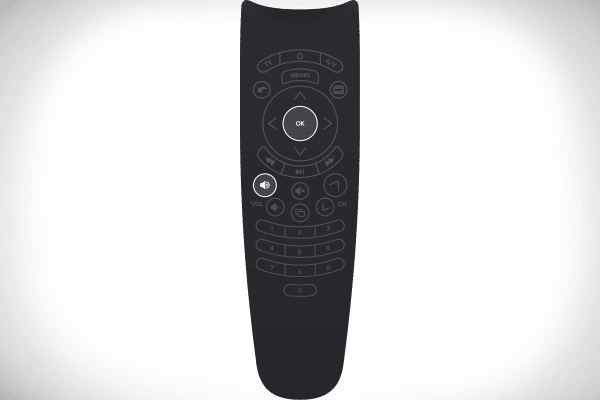
অতিরিক্ত ফাংশন
উইঙ্ক রিমোটকে আরও আকর্ষণীয় করে তোলে এমন অনেকগুলি অতিরিক্ত বৈশিষ্ট্য লক্ষ্য না করা অসম্ভব। সম্পূর্ণ তালিকা এই মত দেখায়:
- “মাল্টি স্ক্রিন”. ফাংশনটি আপনাকে বিভিন্ন ডিভাইসে (শুধু টিভিতে নয়) একই সাথে ভিডিও পরিষেবাগুলি ব্যবহার করতে দেয়।
- অন্যান্য পরিষেবা ব্যবহার করার ক্ষমতা। উদাহরণস্বরূপ, আবহাওয়া, সর্বশেষ খবর, কারাওকে গান গাও ইত্যাদি খুঁজুন।
- বিশাল উইঙ্ক লাইব্রেরিতে অ্যাক্সেস। সিনেমা, সিরিজ, কার্টুন এবং আরও অনেক কিছু আছে। কিছু Rostelecom গ্রাহকদের বিনামূল্যে দেওয়া হয়, অন্যদের অর্থ প্রদান করা হয়।
- টিভি সংরক্ষণাগার অ্যাক্সেস. এছাড়াও, দেখার নিয়ন্ত্রণের সুবিধার জন্য, রিওয়াইন্ড, সম্প্রচার বিরতি ইত্যাদির ক্ষমতা রয়েছে।
কিভাবে ব্যাটারি পরিবর্তন করতে?
উইঙ্ক রিমোট কন্ট্রোলের ব্যাটারিগুলি স্বাভাবিক উপায়ে পরিবর্তিত হয়। সেখানে কোন গোপন প্রযুক্তি এবং “কোড লক” নেই। রিমোট কন্ট্রোলে ব্যাটারি পরিবর্তন করার জন্য ভিডিও নির্দেশনা:
উইঙ্ক সংযোগের জন্য কোড টেবিল
আপনার পক্ষে নেভিগেট করা সহজ করার জন্য, আমরা বিভিন্ন ব্র্যান্ডের কোডগুলিকে 2টি টেবিলে ভাগ করেছি: প্রথমটি রাশিয়া এবং সিআইএস দেশগুলিতে সর্বাধিক জনপ্রিয় টিভি রিসিভার, দ্বিতীয়টি কম সাধারণ৷ সর্বাধিক অনুরোধকৃত টিবি জন্য টেবিল:
| ব্র্যান্ড | কোডের তালিকা |
| বিবিকে | 1645, 2285, 1523। |
| হায়ার | 1615 2212 1560 2134 0876। |
| প্যানাসনিক | আরও প্রায়ই উপযুক্ত – 0650, 1636, 1118, 1656, 1650, 1476, 1092, 0226, 0976, 0250, 0361, 0367, 0037, 0556। কম প্রায়ই – 010, 010, 040, 040, 040, 035, 0361 |
| এলজি | আরও প্রায়শই উপযুক্ত – 1149, 2182, 2362, 1423, 1232, 1840, 1860, 1663, 1859, 0178, 2731, 0037, 2057, 0698, 1306, 1306, 7415, 1306, 7415, 0698, 1306, 7415, 1065, 7065 , 1681। |
| এসার | 1339 2190 1644। |
| ফিলিপস | আরও প্রায়শই উপযুক্ত – 0556, 1567, 0037, 1506, 1744, 1689, 1583, 1867, 1769, 0605, 1887, 0799, 1695, 1454, 0554, 300, 300, 300 সাধারণ |
| তোশিবা | আরও প্রায়শই উপযুক্ত – 1508, 0508, 0035, 1567, 1289, 1656, 1667, 0714, 1243, 1935, 0070, 0698, 0038, 0832, 1557, 1508, 3157, 0832, 1557, 3657, 3157, 0714 |
| সনি | 1505, 1825, 1651, 2778, 0000, 0810, 1751, 1625, 0010, 0011, 0834, 1685, 0036। |
| থমসন | 0625, 0560, 0343, 0287, 0109, 0471, 0335, 0205, 0037, 0556, 1447, 0349, 1588। |
কম সাধারণ টিবি সারণী:
| ব্র্যান্ড | কোডের তালিকা |
| আকাই | আরও প্রায়ই উপযুক্ত – 0361, 1326, 0208, 0371, 0037, 0191, 0035, 0009, 0072, 0218, 0714, 0163, 0715, 0602, 0556, 0608,608,608,060,547,608,060,802, কম প্রায়ই – 1163, 1523, 1037, 1908, 0473, 0648, 0812, 1259, 1248, 1935, 2021, 1727, 1308। |
| এআইডব্লিউএ | 0056, 0643। |
| ডেইউ | 0217, 0451, 1137, 1902, 1908, 0880, 1598, 0876, 1612, 0865, 0698, 0714, 0706, 2037, 1661, 1376, |
| Blaupunkt | 0014, 0015, 0024, 0026, 0057, 0059, 0503। |
| বেকো | 0714, 0486, 0715, 0037, 0370, 0556, 0606, 0808, 1652, 2200। |
| DEXP (Hisense) | 1363, 1314, 1072, 1081, 2098, 2037, 2399। |
| হিটাচি | আরও প্রায়শই উপযুক্ত – 1576, 1772, 0481, 0578, 0719, 2207, 0225, 0349, 0744, 1585, 0356, 1037, 1484, 1481, 2127, 1687, 1667, 0634, 1045, 18544, 18544, 18544, 1854., 2074 0797 0480 0443 0072 0037 0556 0109 0548 0178 1137 0105 0036 0163 0047 0361 |
| ফুনাই | 1817, 1394, 1037, 1666, 1595, 0668, 0264, 0412, 1505, 0714, 1963। |
| বেনকিউ | 1562, 1574, 2390, 2807, 1523, 2402, 2214। |
| একীকরণ | 0085, 0063। |
| বোশ | 327। |
| হুন্ডাই | 1281, 1468, 1326, 1899, 1694, 1612, 1598, 0865, 0876, 1606, 0706, 1556, 1474, 1376, 2154, 1663,1163, |
| ভাই | 264। |
| জেভিসি | 0653, 1818, 0053, 2118, 0606, 0371, 0683, 0036, 0218, 0418, 0093, 0650, 2801। |
| আকাশ | 1732, 1783, 1606, 1775, 0661, 0865। |
| সানিও | আরও প্রায়ই উপযুক্ত – 0208, 1208, 2279, 0292, 0036, 1585, 1163, 0011, 1149, 0370, 1037, 0339, 1624, 1649, 00172,067,047,017, 049, |
| এলেনবার্গ | 2274, 1812, 2268, 2055। |
| এপসন | 1290। |
| টিসিএল | 2272, 1039। |
উইঙ্ক ইউনিভার্সাল রিমোট কিভাবে সেট আপ করবেন?
Rostelecom থেকে পুরানো এবং নতুন রিমোটগুলির মধ্যে প্রধান পার্থক্য হল টিভি রিসিভারে টিউন করার ক্রম। আপনি যদি রিমোট কন্ট্রোলের পুরানো সংস্করণের জন্য সেটআপ নির্দেশাবলী অনুসরণ করেন (যেটিতে একটি বেগুনি বা নীল “মেনু” বোতাম রয়েছে), আপনি সফল হবেন না। আগের মতো, Rostelecom থেকে টিভিতে রিমোট কন্ট্রোলটি এর ভলিউম সামঞ্জস্য করার পাশাপাশি এটি চালু এবং বন্ধ করার জন্য কনফিগার করা আবশ্যক। অন্যান্য সমস্ত ফাংশন কনসোলে সঞ্চালিত হয়। উইঙ্ক রিমোট কন্ট্রোল সেট আপ করার তিনটি উপায় রয়েছে:
- নিয়ন্ত্রণ কোড স্বয়ংক্রিয় নির্বাচন.
- ম্যানুয়াল ইনপুট দ্বারা সেট করা.
- আগেরটির সংকেতগুলিতে একটি নতুন রিমোট কন্ট্রোল শেখানো (যে ক্ষেত্রে কোনও কোড টিভি রিসিভারে আসেনি এবং স্বয়ংক্রিয় অনুসন্ধান ব্যর্থ হয়েছিল)।
স্বয়ংক্রিয় কোড নির্বাচন
এটি এমন একটি বিকল্প যা টিভি কোডগুলির জ্ঞানের প্রয়োজন হয় না। যাইহোক, এটি আরও বেশি সময় নিতে পারে কারণ রিমোট সমস্ত সম্ভাব্য কোড চেক করে। সঠিকটি খুঁজে পাওয়ার পরে, টিভি রিসিভারটি বন্ধ হয়ে যায় এবং রিমোট কন্ট্রোলের সাথে যোগাযোগ করতে শুরু করে। কীভাবে স্বয়ংক্রিয়-নির্বাচন সক্রিয় করবেন:
- টিউনারে রিমোট কন্ট্রোল নির্দেশ করুন, 2 টি বোতাম টিপুন এবং ধরে রাখুন: “ঠিক আছে” এবং “বাম” (“টিভি”) 3 সেকেন্ডের জন্য।
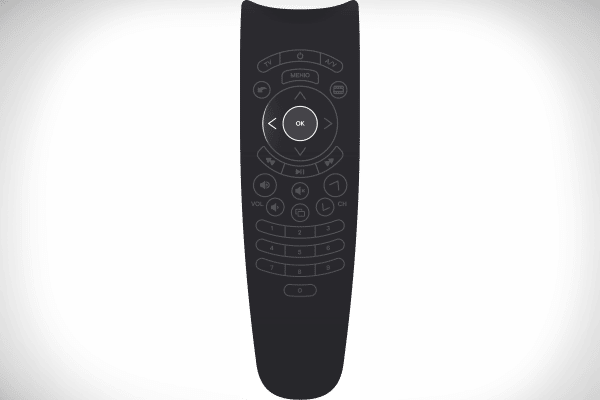
- যখন পাওয়ার বোতামে থাকা LED দুইবার সবুজ ব্লিঙ্ক করে, ডিভাইসটি প্রোগ্রামিং মোডে প্রবেশ করবে। স্বয়ংক্রিয় কোড অনুসন্ধান শুরু করতে “CH+” এবং/অথবা “CH-” বোতাম টিপুন।

- টিভি রিসিভার বন্ধ করার পরে, “ওকে” বোতাম ব্যবহার করে পাওয়া কোডটি সংরক্ষণ করুন। সবকিছু ঠিকঠাক থাকলে, LED প্রতিক্রিয়ায় দুবার জ্বলে উঠবে।
ম্যানুয়ালি রিমোট কন্ট্রোল সেট আপ করা হচ্ছে
টিউনিং পদ্ধতিতে ব্যবহারকারীর স্ট্যান্ডার্ড টিভি কোডের ম্যানুয়াল নির্বাচন জড়িত, এবং যখন স্বয়ংক্রিয় পদ্ধতি কোনো কারণে কাজ করে না তখন ব্যবহার করা হয়। আপনি আমাদের নিবন্ধে উপরের কোড টেবিলটি খুঁজে পেতে পারেন।
উপযুক্ত কোড টিভির মডেল এবং বছরের উপর নির্ভর করে। যদি টেবিলের প্রথম কোডগুলি কাজ না করে তবে আপনার টিভির লাইনে সমস্ত পাসওয়ার্ডগুলি ক্রমানুসারে লিখুন।
ম্যানুয়াল সেটআপ ধাপগুলি প্রায় সমস্ত টিভির জন্য একই: জনপ্রিয় – স্যামসাং এবং ফিলিপস, এবং কম পরিচিত – ব্রাদার, স্কাই, ইত্যাদি। অ্যালগরিদমটি নিম্নরূপ:
- টিভি রিসিভার চালু করুন এবং স্বয়ংক্রিয় সেটআপে দেখানো হিসাবে রিমোট কন্ট্রোলকে প্রোগ্রামযোগ্য মোডে সেট করুন। টিভি বোতামের নীচে সূচকটি দুবার ফ্ল্যাশ না হওয়া পর্যন্ত অপেক্ষা করুন।
- টেবিল থেকে একটি সেটিং কোড নির্বাচন করুন. রিমোটের নম্বর দিয়ে আঘাত করুন।
- রিমোট কন্ট্রোলে পাওয়ার বোতাম টিপুন। যদি টিভি বন্ধ থাকে – পাসওয়ার্ডটি বৈধ, যদি না হয় – নিম্নলিখিত কোডটি লিখুন।
- কোডটি পাওয়া গেলে, “ঠিক আছে” টিপুন এবং রিমোট কন্ট্রোল সেটিংস সংরক্ষণ করুন।
যেকোনো টিভির জন্য উইঙ্ক রিমোট কন্ট্রোল শেখা
বিভিন্ন “বহিরাগত” টিভিতে নিয়ন্ত্রণ ডিভাইসগুলিকে সংযুক্ত করার সময় পদ্ধতিটি প্রাসঙ্গিক। শুধু বিরল, বা ইতিমধ্যে অপ্রচলিত – যেগুলি সমর্থিত প্রোগ্রামেবল রিমোটের তালিকায় নেই। কিভাবে একটি রিমোট কন্ট্রোল থেকে অন্য সেটিংস স্থানান্তর করতে হয়:
- একই সাথে Vol+ এবং Ch+ বোতাম টিপে রিমোট কন্ট্রোলকে শেখার মোডে রাখুন। টিপানোর পরে, টিভি বোতামের লাল সূচকটি চালু না হওয়া পর্যন্ত তাদের প্রায় 10 সেকেন্ড ধরে রাখুন (ছবিতে দেখানো হয়েছে)।
- নেটিভ রিমোট কন্ট্রোল এবং উইঙ্কের অবস্থান করুন যাতে তারা ইনফ্রারেড সেন্সর (রিমোট কন্ট্রোলের সামনের প্রান্তে বাল্ব) দিয়ে একে অপরের দিকে তাকায়। প্রথম রিমোট কন্ট্রোলের বোতামটি ক্লিক করুন যার ফাংশন আপনি দ্বিতীয়টিতে অনুলিপি করতে চান। উইঙ্ক রিমোটের অন/অফ বোতামটি ব্লিঙ্ক করলে, অনুলিপি করতে একই বোতাম টিপুন। টিভি কী আবার আলোকিত হবে, শেখা চালিয়ে যাওয়ার অপেক্ষায়।
- একইভাবে অন্যান্য সমস্ত বোতাম সেট আপ করুন। শেষ হলে, “CH+” এবং “OK” কী টিপুন এবং ধরে রাখুন।
উইঙ্ক রিমোট কন্ট্রোল শেখার জন্য ভিডিও নির্দেশনা:
Rostelecom রিমোট কন্ট্রোলের ক্ষমতা এবং বৈশিষ্ট্য
উইঙ্ক রিমোট গ্রাহকদের বিনামূল্যে প্রদান করা হয়। সাধারণভাবে, পণ্যটি সফল হয়ে উঠেছে এবং বেশিরভাগ ব্যবহারকারী এতে সন্তুষ্ট, যদিও কয়েকটি সূক্ষ্মতা রয়েছে। প্রধান সুবিধা:
- যেকোনো টিভির সাথে সংযোগ করার ক্ষমতা;
- ergonomic, যদিও একটি বিট অদ্ভুত নকশা (অভ্যস্ত হওয়ার পরে এটি সবচেয়ে পছন্দ);
- সেট-টপ বক্সের সাথে আসে, তাই আপনাকে আলাদাভাবে কেনার দরকার নেই (কেবল যদি আপনার দ্বিতীয় রিমোট কন্ট্রোলের প্রয়োজন হয়, বা প্রথমটি হারিয়ে যায়)।
এছাড়াও অসুবিধা আছে:
- কেসটি কিছুটা ভঙ্গুর, সোফায় রিমোট কন্ট্রোল না রাখাই ভাল, কারণ আপনি এতে বসলে বা শুয়ে থাকলে এটি সহজেই পিষ্ট হয়ে যাবে;
- কিছু বোতাম প্রথমবার কাজ নাও করতে পারে।
মৌলিক সরঞ্জাম
এই কোম্পানির সার্বজনীন রিমোট কন্ট্রোল প্রতিটি ক্রেতাকে কনসোলের সাথে প্রদান করা হয়। পরিষেবার জন্য অতিরিক্ত খরচের প্রয়োজন হয় না। যাইহোক, গ্রাহকদের টিভি নিয়ন্ত্রণ করতে রিমোট কন্ট্রোল সেট আপ করতে হবে।
যদি ডিভাইসটি অর্ডারের বাইরে থাকে বা ব্যবহারকারীর দ্বারা ক্ষতিগ্রস্ত হয় (অর্থাৎ, কেসটি ওয়ারেন্টি দ্বারা আচ্ছাদিত নয়), আপনাকে একটি নতুন মডেল কিনতে হবে।
Rostelecom Wink ভিডিও পরিষেবা বক্সে সম্পূর্ণ সেট উপলব্ধ:
- টিভি বক্স;
- সার্বজনীন রিমোট কন্ট্রোল;
- পাওয়ার অ্যাডাপ্টার;
- HDMI তারের;
- ইথারনেট তারের;
- AAA ব্যাটারি;
- ব্যবহারকারী এর ম্যানুয়াল;
- তিন বছরের ওয়ারেন্টি কার্ড।
সেট-টপ বক্স ইনস্টলেশন সুপারিশ
উপসর্গ সহ কনসোলগুলি ইনস্টল এবং কনফিগার করার সময় যে পয়েন্টগুলি অবশ্যই লক্ষ্য করা উচিত তা উল্লেখ করার মতো। এটি আপনাকে ডিভাইসটি দীর্ঘ সময় ব্যবহার করতে দেয়:
- পাওয়ার কর্ডটিকে যতটা সম্ভব অস্পষ্টভাবে রাখুন। এটি শিশুদের এবং পরিবারের অন্যান্য সদস্যদের “পাগল হাত” এর হস্তক্ষেপ ছাড়াই সিস্টেমটিকে মসৃণভাবে কাজ করতে সহায়তা করবে।
- সবচেয়ে সমতল পৃষ্ঠ খুঁজুন এবং এটি ডিভাইস রাখুন. অবস্থান উল্লম্ব বা অনুভূমিক হতে পারে।
- রাউটারটি এমন পৃষ্ঠগুলিতে রাখবেন না যেগুলি তার সাহায্য ছাড়া গরম হয়। উদাহরণস্বরূপ, একটি মাইক্রোওয়েভে, রেডিয়েটারের পাশে, ইত্যাদি। এছাড়াও, কার্পেট এবং অন্যান্য কাপড়কে পৃষ্ঠ হিসাবে বেছে নেবেন না। তারা খুব গরম হতে পারে এবং আগুনের কারণ হতে পারে।
- এটি কোন বস্তুর পাশে স্থাপন করার সুপারিশ করা হয় না। যন্ত্রের প্রতিটি পাশে কয়েক সেন্টিমিটার দূরত্ব তৈরি করা ভাল। রাউটার বা সেট-টপ বক্স কভার করবেন না।
কিভাবে এবং কত জন্য আমি একটি রিমোট কন্ট্রোল কিনতে পারি?
যে কোনো কারণে কোনো টুল ব্যর্থ হলে কেউ পরিস্থিতি থেকে রক্ষা পায় না। ওয়ারেন্টি শর্তের বাইরে এটি ঘটলে, আপনাকে একটি নতুন রিমোট কন্ট্রোল কিনতে হবে। আজ, এর গড় মূল্য ট্যাগ 400 রুবেল। খরচ নির্ভর করে পরিবর্তিত হয়:
- অঞ্চল;
- আপনি যেখান থেকে ডিভাইসটি কিনেছেন সেই দোকানে।
আপনি অফিসিয়াল Rostelecom অনলাইন স্টোরের পাশাপাশি OZON, Wildberries, Pult.ru, Aliexpress, Yandex.Market, Pultmarket, ইত্যাদিতে একটি রিমোট কন্ট্রোল কিনতে পারেন। তবে, Rostelecom PJSC বিশেষজ্ঞদের সাথে সরাসরি যোগাযোগ করা ভাল।
ধুলো এবং অন্যান্য নেতিবাচক কারণ থেকে রক্ষা করার জন্য, আপনি উইঙ্ক রিমোট কন্ট্রোলের জন্য একটি বিশেষ কভার কিনতে পারেন।
Rostelecom থেকে উইঙ্ক রিমোট কন্ট্রোলের সমস্যা সমাধান করা হচ্ছে
যদি রিমোটটি একেবারেই কাজ না করে তবে প্রথমে ব্যাটারিগুলি মারা গেছে কিনা তা পরীক্ষা করে দেখুন। Trite, কিন্তু মানুষ প্রায়ই এটি সম্পর্কে ভুলে যান। পরীক্ষা করতে, অন্য ডিভাইসে (রিমোট কন্ট্রোল, ক্যামেরা, ইত্যাদি) ব্যাটারি ঢোকান। কিছু ক্ষেত্রে, টিভি কী প্রেসে ভুলভাবে সাড়া দেয়, যেমন আপনি যখন চ্যানেল পরিবর্তন করার চেষ্টা করেন, ভলিউম পরিবর্তন হয় বা টিভি বন্ধ হয়ে যায়। যদি এটি ঘটে, সেটিংস রিসেট করুন এবং রিমোট পুনরায় প্রোগ্রাম করুন।
আপনি যদি নিজে থেকে সমস্যার সমাধান করতে না পারেন, হটলাইনের মাধ্যমে Rostelecom-এর সাথে যোগাযোগ করুন: +78001000800 (পুরো দেশের জন্য একীভূত) অথবা ই-মেইলের মাধ্যমে: rostelecom@rt.ru
কিভাবে সেটিংস রিসেট করবেন?
উইঙ্ক রিমোট কন্ট্রোল রিসেট করতে, আপনাকে যা করতে হবে তা হল 5 সেকেন্ডের জন্য “ব্যাক” / “ব্যাক” এবং “ওকে” বোতাম টিপুন এবং ধরে রাখুন। প্রতিক্রিয়া হিসাবে, “পাওয়ার” এবং “টিভি” বোতামের এলইডি একই সাথে সবুজ এবং লাল 4 বার জ্বলবে। সমস্ত রিমোট কন্ট্রোল সেটিংস ডিফল্টে রিসেট করা হবে।
রিমোট কন্ট্রোল একই সাথে টিভি এবং সেট-টপ বক্স সক্রিয় করে
এর মানে হল যে একটি কোড টিভি এবং টিউনার উভয়ের জন্য উপযুক্ত, তাই উভয় ডিভাইস একই সময়ে রিমোট কন্ট্রোল সিগন্যালে সাড়া দেয়। সমাধান হল সেট-টপ বক্সের জন্য একটি ভিন্ন কোড ব্যবহার করে রিমোটটিকে পুনরায় প্রোগ্রাম করা। মোট, 5 টুকরা তাদের পরিবর্তন করার জন্য উপলব্ধ:
- 3224;
- 3222;
- 3220;
- 3223;
- 3221।
কি করা উচিত:
- টিভি বন্ধ করুন এবং রিমোটটি প্রোগ্রামিং মোডে রাখুন।
- পাঁচটির মধ্যে প্রথম কোডটি লিখুন এবং সবকিছু সঠিকভাবে কাজ করে কিনা তা পরীক্ষা করুন। যদি তা না হয়, ডিভাইসটি অন্য চ্যানেলে স্যুইচ না হওয়া পর্যন্ত নীচের সংমিশ্রণটি লিখুন এবং আরও অনেক কিছু।
রিমোট শব্দ যোগ না হলে কি করবেন?
কখনও কখনও রিমোটের ভলিউম বোতামগুলি কাজ করে না, তবে এটি সাধারণত চ্যানেলগুলি স্যুইচ করে। এটি সাধারণত ঘটে যখন ব্যবহারকারীরা প্রথমে তাদের ইন্টারেক্টিভ টিভি এই অপারেটরের সাথে সংযোগ করার চেষ্টা করে। অন্যান্য অনেক অপারেটরের বিপরীতে, Rostelecom সেট-টপ বক্সের ভলিউম সর্বোচ্চে সেট করে এবং এটি পরিবর্তন করা যায় না। সমস্ত শব্দ নিয়ন্ত্রণ টিভিতে করা হয়। এটি করার জন্য, আপনাকে আপনার টিভি মডেলের জন্য রিমোট কন্ট্রোল কনফিগার করতে হবে। কীভাবে ভলিউম মোড সক্রিয় করবেন তা নিবন্ধের শুরুতে লেখা হয়েছে। এছাড়াও, সমস্যাটি চাপা শব্দ বোতামগুলিতে থাকতে পারে। সাধারণত রিমোট কন্ট্রোলটিকে একটি নতুন দিয়ে প্রতিস্থাপন করে বা ওয়ার্কশপে মেরামত করে এই সমস্যাটি সমাধান করা যেতে পারে।
কিভাবে উইঙ্ক রিমোট আনলক করবেন?
যদি ব্যাটারি কাজ করে, কিন্তু রিমোট কন্ট্রোল কমান্ডে সাড়া না দেয়, তাহলে এটি ব্লক করা হতে পারে। Rostelecom থেকে উইঙ্ক রিমোট আনলক করতে, নিম্নলিখিতগুলি করুন:
- একই সাথে বাম এবং ঠিক আছে বোতাম টিপুন এবং ধরে রাখুন যতক্ষণ না টিভি কী সূচকটি দুবার জ্বলছে।
- রিমোটটিকে টিভিতে নির্দেশ করুন এবং CH+ (চ্যানেল নির্বাচক) বোতাম টিপুন। টিভির প্রতিক্রিয়া দেখুন। এটি বন্ধ হলে, সবকিছু ঠিকঠাক হয়ে গেছে।
কিভাবে টিভি থেকে উইঙ্ক রিমোট সংযোগ বিচ্ছিন্ন করবেন?
রিমোট কন্ট্রোল ব্যবহার করে, টিভি সেটিংসে “সিম্পলিঙ্ক HDMI-CEC” ফাংশনটি খুঁজুন এবং পছন্দসই লাইনে স্লাইডারটি সরিয়ে এটি বন্ধ করুন৷ এর পরে, নিয়ামকটি টিভি থেকে সংযোগ বিচ্ছিন্ন করা উচিত। এই বিকল্প খুঁজে পেতে:
- টিভির প্রধান মেনুতে যান।
- উপরের ডানদিকে কোণায় সেটিংস আইকন নির্বাচন করুন।
- “সমস্ত সেটিংস” এবং তারপরে “সাধারণ” এ যান।
আপনি যদি নির্দেশাবলী অনুসরণ করেন, তাহলে Rostelecom থেকে উইঙ্ক রিমোট কন্ট্রোল সেট আপ করতে বেশি সময় এবং প্রচেষ্টা লাগবে না। আপনার এলোমেলোভাবে কাজ করা উচিত নয়, কারণ এখানে আপনাকে বিভিন্ন টিভির জন্য বিশেষ কোড এবং সেইসাথে প্রোগ্রামিং মোডে প্রবেশ করার উপায়গুলি জানতে হবে। এলোমেলোভাবে খোঁচা দিয়ে, আপনি কেবল রিমোট কন্ট্রোল বা টিভি নিজেই ব্লক করতে পারেন।









